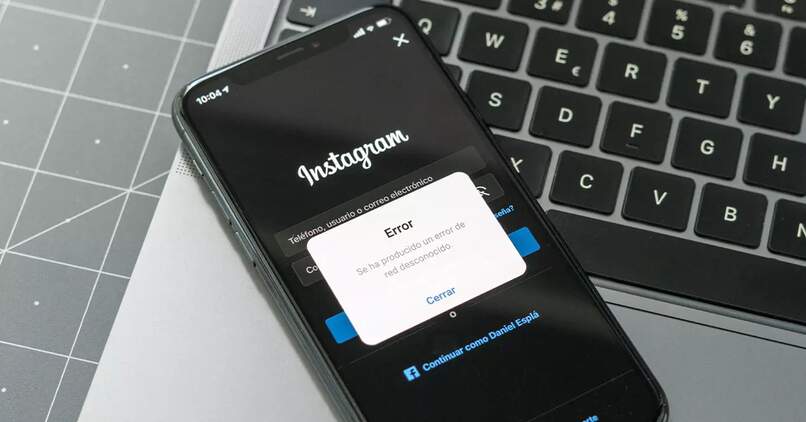إذا كنت تحاول الوصول إلى حساب Instagram الشخصي الخاص بك ، ولكن لسبب ما تتلقى رسالة خطأ شبكة غير معروفة . هنا في See How to Do It ، سنترك لك بعض الطرق التي يمكنك استخدامها لحل هذه المشكلة ، حتى عندما لا يستجيب تطبيق Instagram ، يمكنك أيضًا تطبيق هذه الطرق.
كيفية إصلاح خطأ Instagram هذا على جهاز Android أو iOS الخاص بك؟
خطأ الشبكة غير معروف ، إنه إشعار ترسله منصة Instagram لمستخدميها عند تسجيل الدخول ، إذا كنت تمر بهذه المشكلة فلا داعي للقلق . كما ذكرنا بالفعل ، فهي ليست مشكلة كبيرة ويمكنها يتم حلها بطريقة سهلة.
بشكل عام ، يحدث هذا الإزعاج عادةً بسبب ضعف اتصال الإنترنت على هاتفك الشخصي . ومع ذلك ، يمكن أن يكون أيضًا بسبب خطأ في التطبيق أو لأنه يحتوي على ذاكرة تخزين مؤقت كاملة جدًا وهذا هو السبب في أنه يتيح لنا الدخول إلى الحساب.
بعد ذلك . سنترك لك طرقًا مختلفة يمكنك تطبيقها إذا كنت تمر بهذه المشكلة ، على الرغم من أنها ليست رائعة ، إلا أنها مملة للغاية.
تعطيل وتمكين اتصالات الهاتف الخاص بك
أول شيء نوصي به هو أنه إذا كنت تستخدم بيانات الجوال ، فمن المحتمل جدًا أن يكون الاتصال بطيئًا وهذا هو سبب هذه المشكلة. لذا قم بإيقاف تشغيله والاتصال بشبكة Wi-Fi. إذا كنت متصلاً عبر شبكة Wi-Fi وتلقيت رسالة الخطأ غير المعروفة هذه.
ضع هاتفك في وضع الطائرة لبضع ثوان وقم بإلغاء تنشيطه مرة أخرى ، وللقيام بذلك ، ما عليك سوى خفض شريط الإشعارات والنقر على أيقونة على شكل طائرة. بمجرد إلغاء تنشيطه . سيعيد الهاتف الاتصال وإذا كان الاتصال جيدًا ، فمن المرجح أنك لن تحصل على أي إعلانات.

مسح ذاكرة التخزين المؤقت وبيانات التطبيق
غالبًا ما يكون مسح ذاكرة التخزين المؤقت لأحد التطبيقات هو الحل للمشكلات . نظرًا لأنه يمتلئ ولا ندرك أنه قد يكون سبب هذا الإزعاج البسيط.إن مسح ذاكرة التخزين المؤقت أمر بسيط للغاية إذا كان هاتفًا بنظام تشغيل Android.
يجب عليك الانتقال إلى الإعدادات . بمجرد تحديد الخيار الذي يشير إلى التطبيقات ، ستتمكن من رؤية جميع التطبيقات التي تم تنزيلها على جهازك . حدد تطبيق Instagram ، وهنا سترى تفاصيل التطبيق المذكور مثل وزنه والإصدار ، ما عليك سوى الانتقال إلى الجزء السفلي والنقر على مسح ذاكرة التخزين المؤقت.
إذا كان لديك iPhone لمسح ذاكرة التخزين المؤقت لـ Instagram مشابه جدًا لنظام Android ، فما عليك سوى الانتقال إلى الإعدادات . ثم الضغط على المكان الذي تقوله عام ، ثم يجب عليك الانتقال إلى مساحة تخزين هاتفك ، وستظهر التطبيقات التي قمت بتنزيلها في الأسفل مع وزنك ، حدد تطبيق Instagram ثم احذف ذاكرة التخزين المؤقت.
جاهز مع ما فعلته للتو ، سيظل التطبيق الآن مثبتًا حديثًا . ما عليك سوى إدخال اسم المستخدم وكلمة المرور.
قم بتحديث أو إعادة تثبيت Instagram
إذا تحققت من أن اتصالك بالإنترنت جيد وفتحت تطبيقات أخرى مثل Facebook ويتم تحميلها بشكل طبيعي ، وحتى على Instagram . يستمر تحذير الشبكة غير المعروفة في الظهور. قد يكون ذلك بسبب خلل في التطبيق ، إما لأنك لم تقم بتحديثه لفترة طويلة ولديك إصدار قديم للغاية ، مما يمنعك من الدخول إليه.
لهذا السبب نوصيك بالذهاب إلى المتجر الرسمي لهاتفك . سواء كان متجر Play أو متجر التطبيقات ، بمجرد كتابة Instagram في شريط البحث إذا رأيت زرًا يشير إلى التحديث . فما عليك سوى النقر فوقه ، ويتم تنزيل التحديث تلقائيًا في بضع ثوانٍ.
إذا لم يظهر الزر المذكور . فحاول إلغاء تثبيت تطبيق instagram وإعادة تثبيته والآن عند إدخالهم ، ستفعل ذلك دون أي إزعاج.
![]()
أعد تشغيل هاتفك المحمول
كم مرة ساعدتنا إعادة تشغيل أجهزتنا في الخروج من المضايقات الصغيرة . إذا استمر ظهور هذا الإعلان المزعج الذي يشير إلى وجود خطأ غير معروف في الشبكة ، فحاول إعادة تشغيل هاتفك كما تفعل عادةً . للقيام بذلك ، اضغط على زر القفل لمدة 10 ثوانٍ و ثم اضغط على الخيار الذي يقول إعادة التشغيل.
كيف تعرف ما إذا كان Instagram قد انخفض بسبب عدم القدرة على حل خطأ الشبكة غير المعروف؟
أخيرًا . قد يحدث أن Instagram يعاني من انقطاع مؤقت . في هذه الحالة ، تحتاج إلى زيارة المورد للتحقق مما إذا كان Instagram معطلاً.
واحدة من أسهل الطرق لمعرفة ذلك هي استخدام موقع ويب مثل “إنه أسفل الآن” والذي يتحقق بشكل دوري من حالة الموقع. في هذا الموقع . سترى الاسم وعنوان URL ووقت الاستجابة وحالة Instagram. الصفحة تعمل إذا تم عرض كلمة UP باللون الأخضر مع التسمية التوضيحية Instagram هو UP ويمكن الوصول إليها.
أسفل هذه البيانات على الصفحة . ستكون هناك سلسلة من الأشرطة الزرقاء بأوقات استجابة ، فكلما كانت أقل ، كانت الخدمة أفضل. إذا لم تظهر أي أشرطة . فهذا يعني أن Instagram مغلق وستعرف أنك تعود إلى الوضع الطبيعي عندما يظهر شريط أزرق من أي حجم مرة أخرى.